电脑主机正确连接方法(一步步教你如何正确连接电脑主机,让你的电脑运行更稳定流畅)
102
2025-06-27
随着科技的不断进步,家庭娱乐设备的多样化和互联已经变得越来越普遍。将电脑主机连接到THTF电视上,不仅能够扩展电视的使用功能,还可以让用户体验到更大的屏幕和更丰富的多媒体内容。本文将为您详细介绍如何将电脑主机连接到THTF电视,保证初学者也能顺利完成操作。
在开始之前,您需要了解电脑主机与电视连接的几种方式,如HDMI、VGA、DVI等,并准备相应的连接线材。对于THTF电视,通常HDMI是最常用也是最推荐的方式。还需要了解电脑主机的视频输出接口,以确保线材兼容。
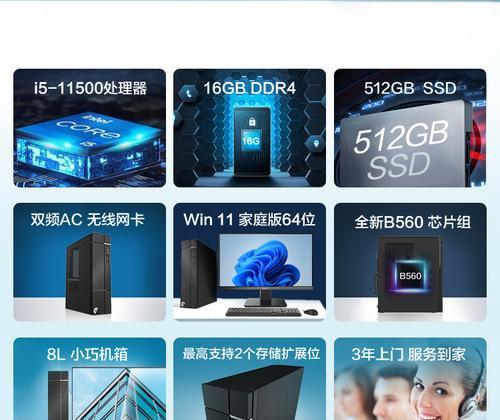
1.1关闭电视与电脑
为了避免连接过程中对设备造成损害,首先应关闭电视和电脑主机的电源。
1.2连接HDMI线
将HDMI线的一端插入电脑主机的HDMI输出端口,另一端插入THTF电视的HDMI输入端口。确保连接稳固,无松动。
1.3开启设备并选择信号源
打开THTF电视,使用遥控器切换至对应的HDMI输入端口。在电脑端,启动电脑主机,操作系统会自动识别新的显示设备。

2.1确认电脑识别了电视
在电脑上,右击桌面,选择“显示设置”。如果连接成功,您应该能看到一个新的显示器图标。
2.2调整分辨率和刷新率
在“显示设置”中,选择THTF电视作为主显示器,并根据电视的分辨率调整显示设置。通常情况下,推荐使用电视支持的最佳分辨率和最高刷新率。

3.1调整音频输出
若电视没有内置扬声器,您可能需要将音频输出也连接到电视。通常情况下,电脑的音频输出(如3.5mm音频接口或光纤音频接口)可以连接到电视的相应输入端口。
3.2优化显示效果
为获得最佳观看体验,可以适当调整THTF电视的显示设置,如亮度、对比度、色彩等。
Q1:连接后电视没有显示怎么办?
A1:检查HDMI线是否牢固连接在两个设备上,确保电视和电脑主机都已开启。同时,检查电脑的显示设置,确保正确选择了显示器。
Q2:音频无法从电视输出怎么解决?
A2:确认音频线已正确连接。在电脑的“声音”设置中检查输出设备,并选择电视作为播放设备。
对于THTF电视和电脑主机连接的更多深入信息,您可以参考以下
不同连接方式的优劣比较。
如何在不同操作系统下进行显示设置。
高清视频和游戏体验的最佳设置建议。
通过以上步骤,您应该能够顺利完成THTF电视与电脑主机的连接。在实际操作中,可能会遇到一些具体的问题,但只要按照上述指引进行,大多数问题都能迎刃而解。希望您能够享受大屏幕带来的全新娱乐体验。
版权声明:本文内容由互联网用户自发贡献,该文观点仅代表作者本人。本站仅提供信息存储空间服务,不拥有所有权,不承担相关法律责任。如发现本站有涉嫌抄袭侵权/违法违规的内容, 请发送邮件至 3561739510@qq.com 举报,一经查实,本站将立刻删除。